Gmail to doskonała bezpłatna usługa poczty internetowej firmy Google. To w pełni funkcjonalny, potężny i niezawodny klient poczty e-mail. Mogą jednak wystąpić problemy z załadowaniem Gmaila, co jest frustrujące i mylące. Niektóre proste i bardziej zaawansowane rozwiązania w zakresie rozwiązywania problemów pomogą w przywróceniu i uruchomieniu Gmaila.
Za każdym razem, gdy ładujesz interfejs internetowy Gmaila, używasz bieżącej wersji. Jeśli korzystasz z aplikacji Gmail, przed przystąpieniem do rozwiązywania problemów sprawdź, czy jest nowsza wersja.
Przyczyny braku ładowania Gmaila
Istnieje kilka powodów, dla których Gmail może się nie ładować lub ładować niepoprawnie. Przeglądarka może być niezgodna z Gmailem lub rozszerzenie przeglądarki zakłóca działanie Gmaila. Konieczne może być wyczyszczenie pamięci podręcznej przeglądarki i plików cookie. Mogą wystąpić problemy z usługą Gmail lub połączeniem internetowym. Ponadto ustawienia prywatności mogą zakłócać działanie Gmaila.
Niezależnie od przyczyny istnieje kilka kroków rozwiązywania problemów, od prostych po zaawansowane, które mają duże szanse na rozwiązanie problemów z Gmailem.
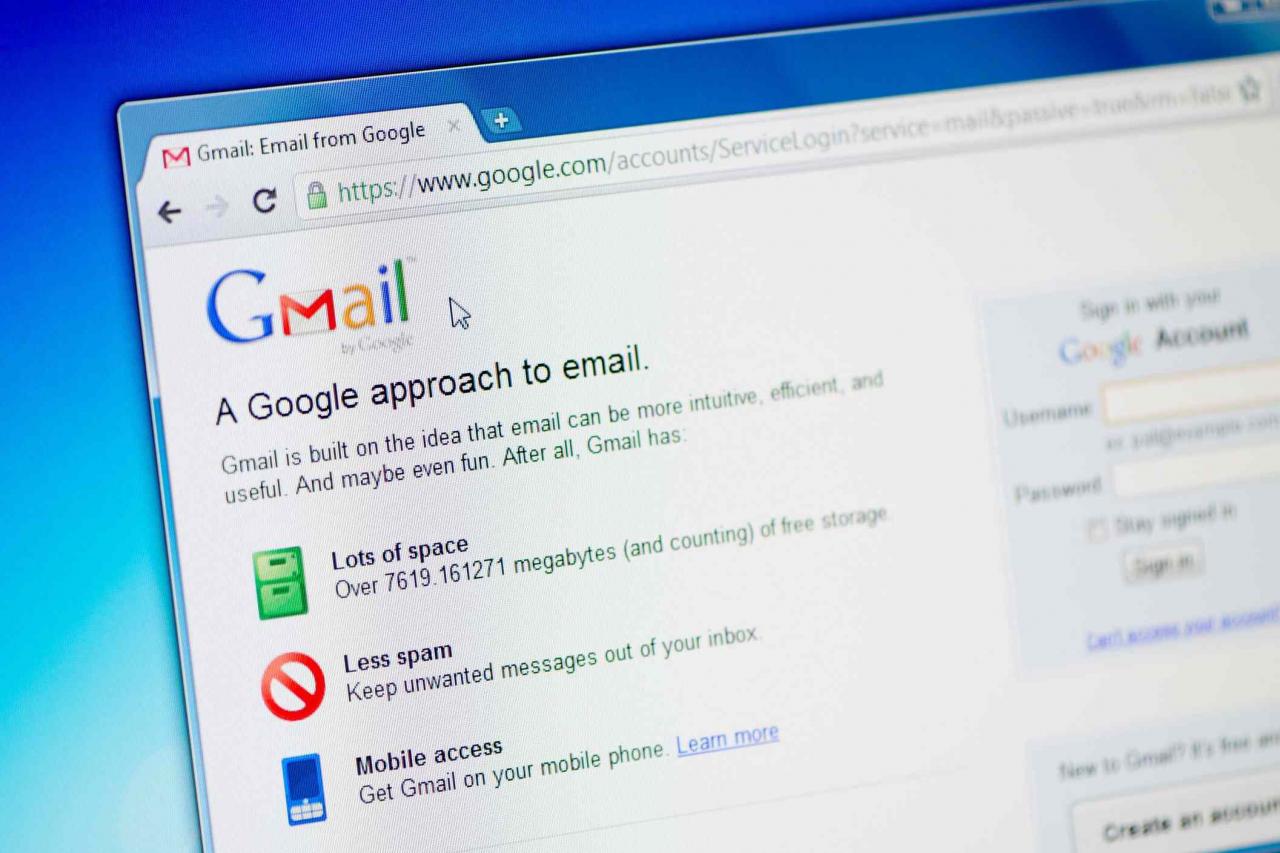
yorkfoto / Getty Images
Jak to naprawić, gdy Gmail się nie ładuje
Te kroki rozwiązywania problemów obejmują zakres od prostych do zaawansowanych. Zalecamy wypróbowanie każdego kroku w ustawionej tutaj kolejności.
-
Zrestartuj komputer. Ta prosta poprawka często rozwiązuje problem i zawsze warto spróbować.
-
Upewnij się, że przeglądarka współpracuje z Gmailem. Przeglądarki takie jak Chrome, Firefox i Safari dobrze współpracują z Gmailem, ale niektóre przeglądarki nie. Jeśli masz problemy i wiesz, że przeglądarka jest kompatybilna, włącz obsługę plików cookie i JavaScript.
-
Użyj innej przeglądarki lub urządzenia. Jeśli masz inną obsługiwaną przeglądarkę zainstalowaną na swoim komputerze lub masz dostęp do innego komputera lub urządzenia mobilnego z obsługiwaną przeglądarką (najlepiej w innej sieci), uzyskaj dostęp do Gmaila z tego miejsca, aby sprawdzić, czy działa.
-
Sprawdź rozszerzenia lub wtyczki przeglądarki. Rozszerzenie przeglądarki lub wtyczka może powodować konflikt z Gmailem i powodować niepoprawne ładowanie. Tymczasowo wyłącz każde rozszerzenie lub wtyczkę, a następnie załaduj Gmaila, aby sprawdzić, czy to rozwiąże problem.
-
Wyczyść pamięć podręczną przeglądarki i pliki cookie. Wyczyszczenie pamięci podręcznej i usunięcie plików cookie powoduje usunięcie historii przeglądania i personalizacji, ale warto spróbować, jeśli inne kroki rozwiązywania problemów zawiodły. Załaduj ponownie Gmaila, aby sprawdzić, czy to rozwiąże problem.
-
Sprawdź, czy Gmail nie działa. Chociaż jest to rzadkie, Gmail zdarza się raz na niebiesko. Panel stanu Google G Suite zapewnia podgląd w czasie rzeczywistym, czy jakakolwiek usługa Google nie działa. Możesz też sprawdzić, czy Gmail nie działa w popularnych witrynach, takich jak Down Detector, Down for Everyone lub Just Me. Jeśli Gmail nie działa, nie możesz nic zrobić, tylko poczekać.
-
Tymczasowo wyłącz oprogramowanie antywirusowe. Czasami oprogramowanie, które stale skanuje Twój komputer, na przykład narzędzie antywirusowe lub oprogramowanie do kontroli rodzicielskiej, może powodować konflikty z innymi aplikacjami, takimi jak Gmail. Tymczasowo wyłączaj te narzędzia pojedynczo, jeśli je masz. Po zakończeniu testów włącz ponownie każde narzędzie.
Jeśli używasz oprogramowania chroniącego przed programami szpiegującymi, złośliwym oprogramowaniem lub zaporą sieciową, upewnij się, że nie blokuje ono Gmaila jako potencjalnie niebezpiecznej witryny.
-
Upewnij się, że połączenie internetowe działa prawidłowo. Wolne połączenie internetowe może spowodować, że Gmail będzie ładował się powoli, częściowo lub wcale. Upewnij się, że połączenie działa poprawnie i przeprowadź test szybkości Internetu, aby upewnić się, że wszystko jest w porządku. Jeśli wystąpi problem, skontaktuj się z dostawcą usług internetowych (ISP), aby uzyskać pomoc.
-
Dostosuj ustawienia prywatności przeglądarki. Jeśli ustawienia prywatności przeglądarki są ustawione na szczególnie wysoki poziom, istnieje niewielka szansa, że uniemożliwia to załadowanie Gmaila. Jeśli to jest winowajca, dodaj ręcznie mail.google.com do listy dozwolonych witryn, aby Twoja przeglądarka łączyła się z Gmailem.
-
Zainstaluj ponownie przeglądarkę. Jeśli Gmail nie ładuje się, a przeglądarka wydaje się być wyłączona, usuń przeglądarkę i zainstaluj ją ponownie, aby sprawdzić, czy to rozwiąże problem. Chociaż rzadko, oprogramowanie przeglądarki może ulec uszkodzeniu i wpłynąć na możliwość odwiedzania witryn takich jak Gmail.
-
Skontaktuj się z pomocą Gmaila. Witryna pomocy Gmaila zawiera szereg informacji, a także fora społeczności. Przeglądaj oferty pomocy i przesyłaj pytania społeczności.
